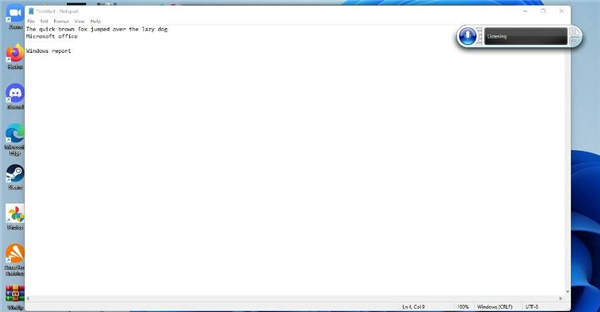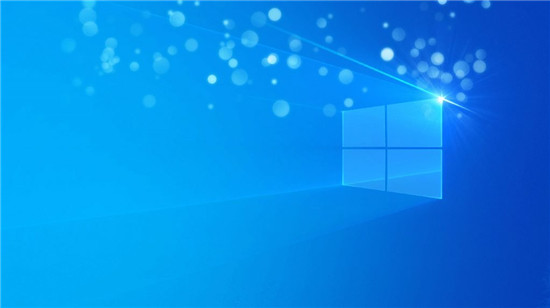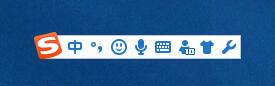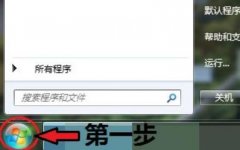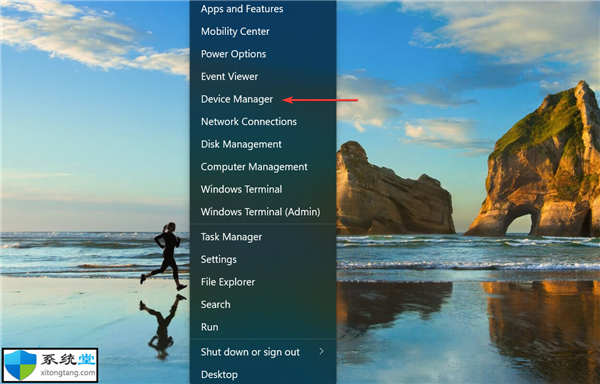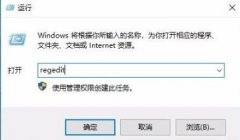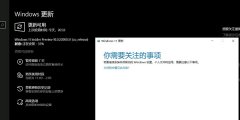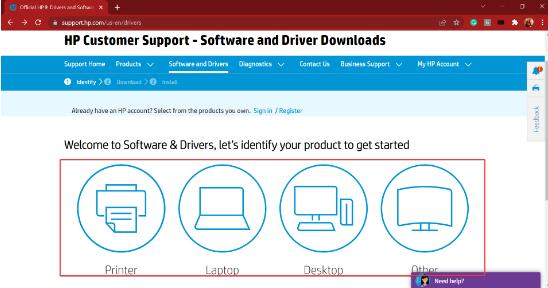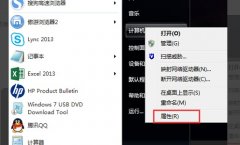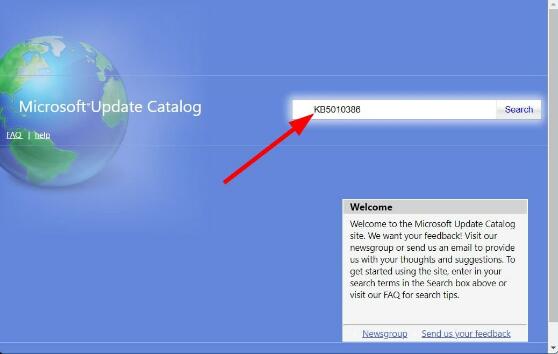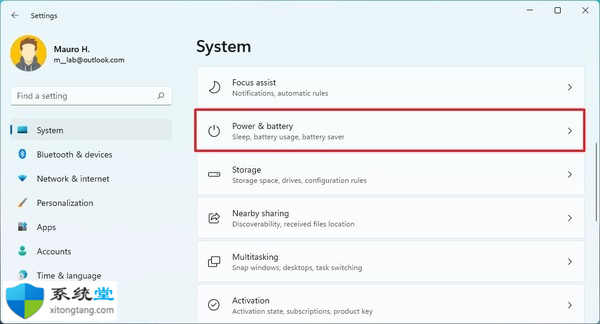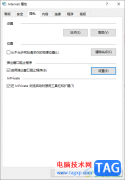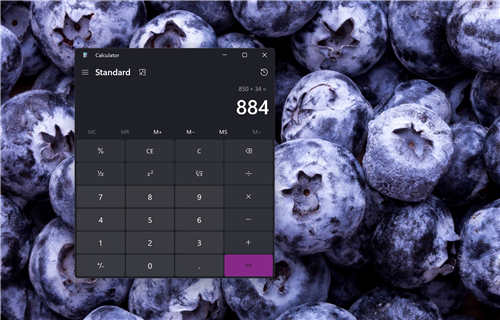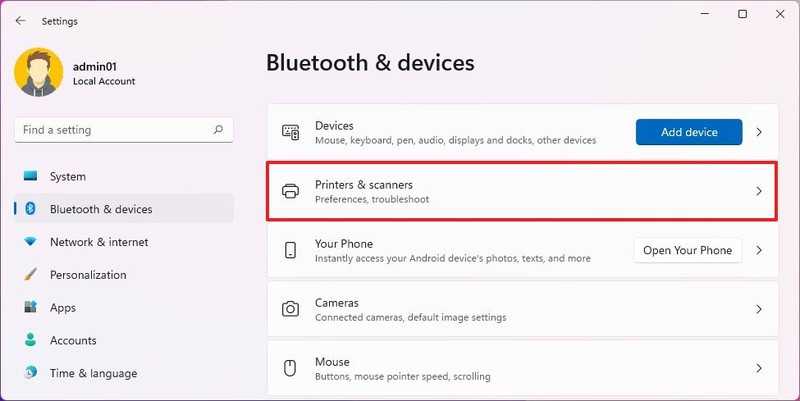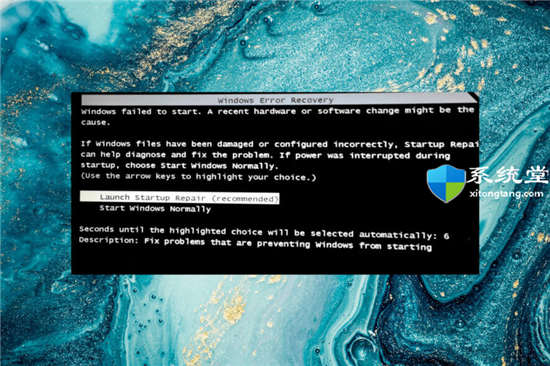不知道文字转语音设置_教你windows11如何打开文字转语音选项
把文字转换成语音的_基于深度全序列卷积神经网络,将长段音频数据转换成文本数据,为信息处理和数据挖掘等提供基础.语音转写的准确率达到实用标准,识别结果为异步获取!如果您想为视频生成画外音脚本、检查某些单词的发音或通过 Microsoft 讲述人大声听到文本,TTS 也可以为您提供帮助。此外,该软件擅长添加适当的标点符号,因此您也可以学习良好的语法。
1. 单击开始菜单。
2. 在开始菜单中,单击设置图标。
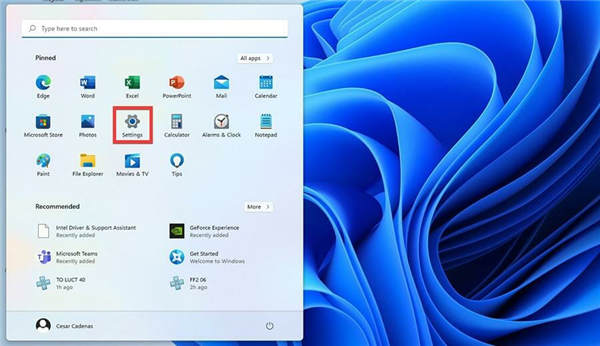
3. 在设置菜单中,单击辅助功能。
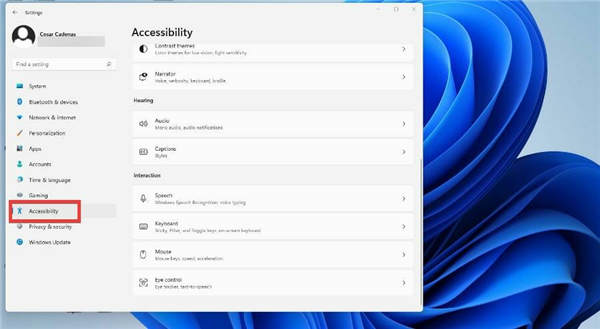
4. 向下滚动并单击语音。
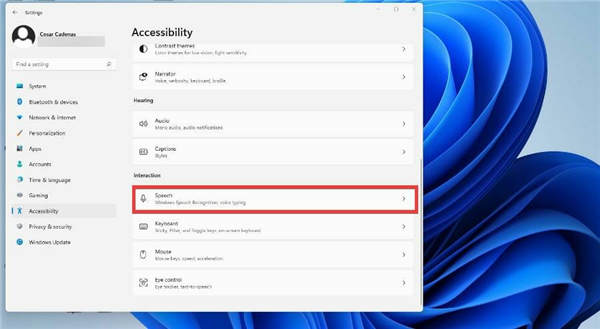
5. 在这个新窗口中,您可以通过将开关从关闭切换到开启来切换 Windows 语音识别。
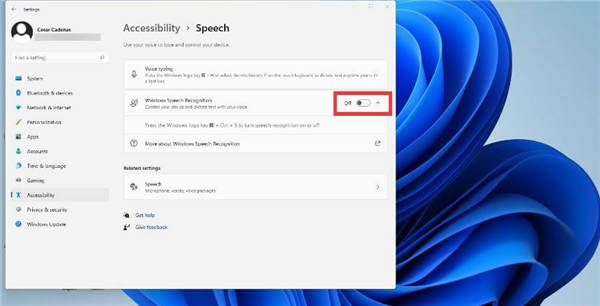
6. 拨动开关后,将出现“设置语音识别”向导,您可以在其中根据您的偏好进行设置并连接麦克风。
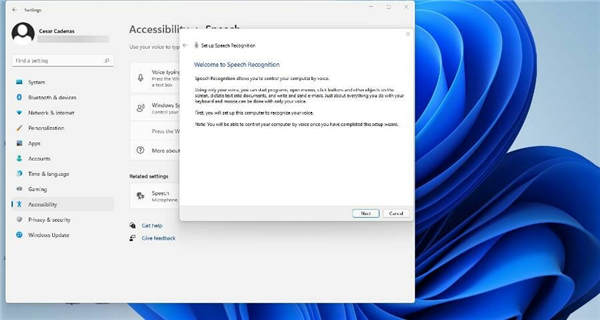
7. 单击下一步后,向导将询问您想要使用哪种麦克风。对于本指南,将选择耳机麦克风,但说明相同。
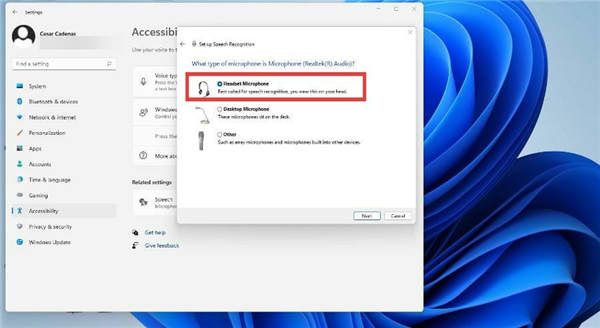
8. 选择您的设备后,选择下一步。
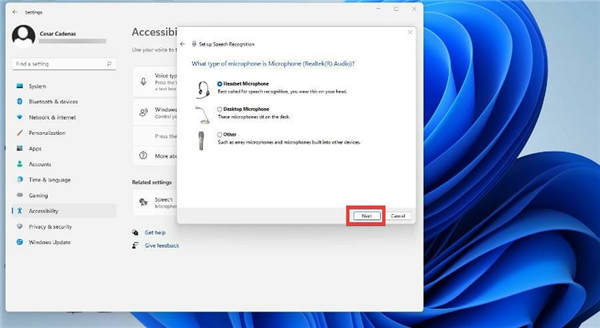
9. 此时,向导将通过要求您将麦克风保持在设定的距离来设置您的麦克风,以便它可以配置软件。准备好后,单击下一步。
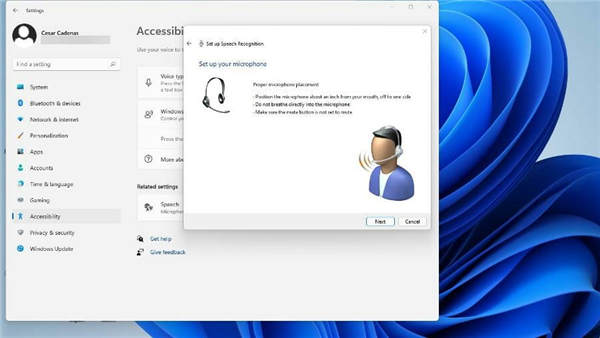
10. 阅读出现的句子,以便软件可以获取示例,然后单击下一步。
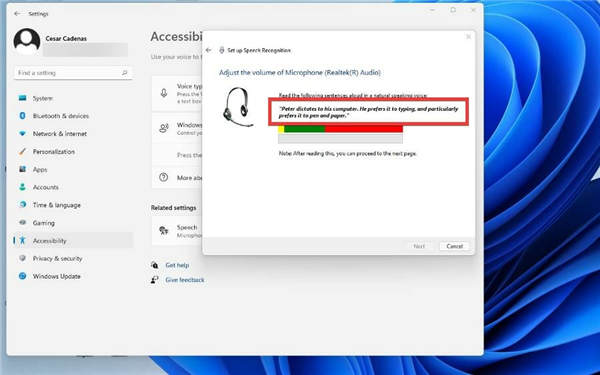
11. 现在您已经设置了麦克风。单击下一步继续。
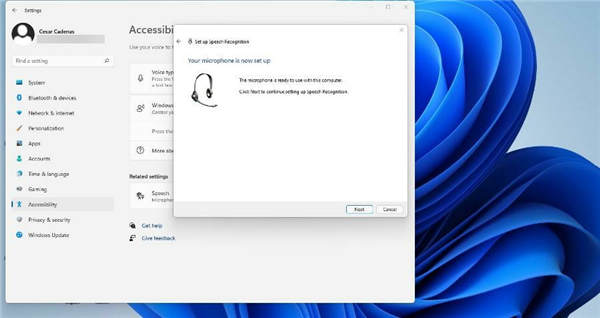
12. 单击启用文档审阅以允许您的 Windows 11 计算机在转录为语音之前阅读文档。然后单击下一步。
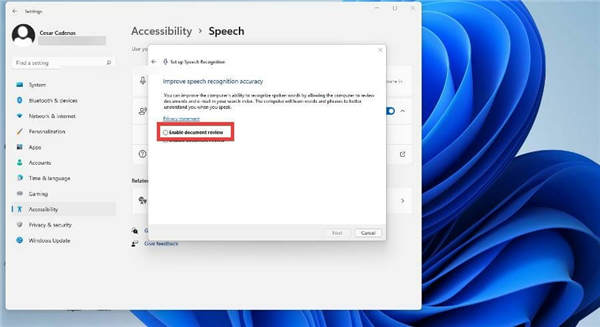
13. 您可以在此处选择激活模式。如果您选择手动,则文本转语音功能在您打开应用程序之前不会激活。如果您选择语音激活模式,计算机将听取打开该功能的命令。
14. 本指南将选择使用手动激活模式,然后单击下一步。
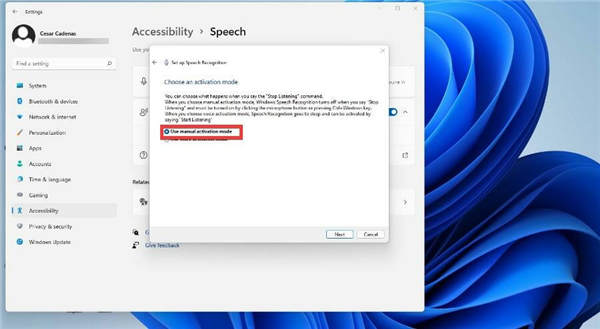
15. 在下一个窗口中,您可以打印出包含 Windows 11 文本转语音识别的所有命令的参考表。
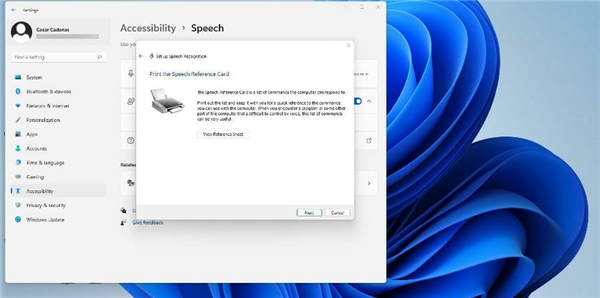
16. 如果您没有设置打印机,请单击查看参考表以转到 Microsoft 网站上列出所有命令的页面。
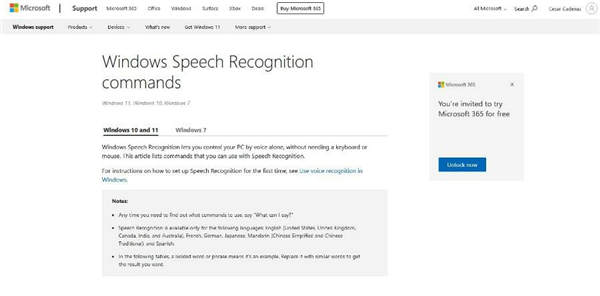
17. 单击下一步后,您可以选择在每次打开计算机时选择加入或退出运行语音识别。
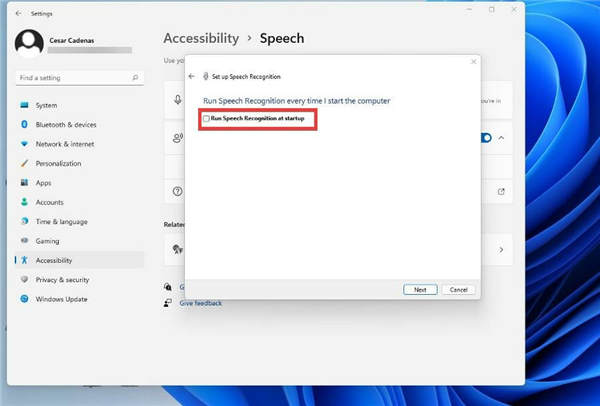
18. 如果您想了解更多信息,Windows 11 让您有机会通过教程学习如何使用文本转语音。否则,跳过它。
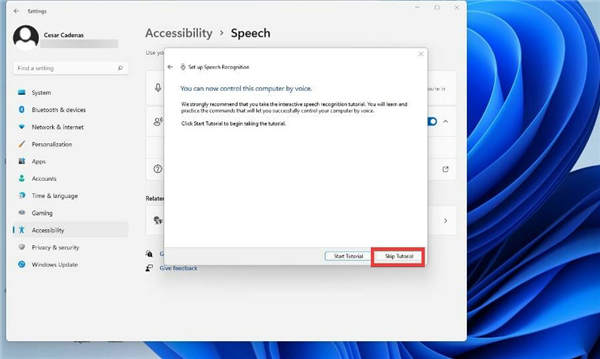
19. 屏幕顶部将出现一个新窗口,该窗口是文本到语音转换应用程序,用于侦听您的命令。按下麦克风按钮将其打开和关闭。
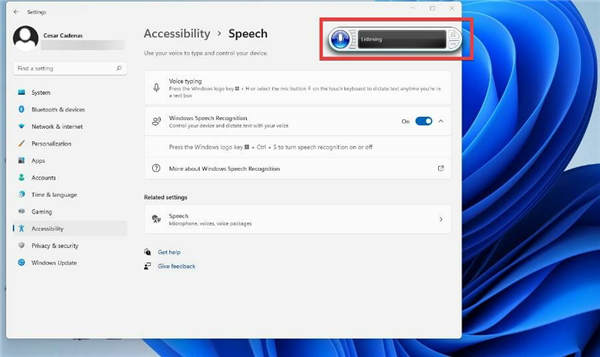
20. 您可以通过打开 Windows 记事本并开始说话来开始写作来尝试文字转语音。